Guide détaillé sur la façon d'ajouter de la musique à Premiere Pro
La plupart d'entre vous ne connaissent peut-être pas Premiere Pro et sa qualité en matière de montage vidéo. Cela signifie que vous n'êtes sûrement pas aussi familier avec ses fonctionnalités et ses services. En parlant de création vidéo pouvant prendre en charge l'incorporation de musique, Premiere Pro est définitivement un incontournable.
Découvrez comment ajouter de la musique à Premiere Pro en parcourant le guide ci-dessous. Les éléments à retenir, ainsi que le guide détaillé étape par étape à suivre pour rechercher, importer et éditer les pistes que vous souhaitez lire sur vos vidéos seront également inclus.
Guide des matières Partie 1. Qu'est-ce qu'Adobe Premiere Pro ?Partie 2. Comment ajouter votre musique à Premiere ProPartie 3. Source alternative de musique à ajouter sur Premiere ProPartie 4. Derniers mots
Partie 1. Qu'est-ce qu'Adobe Premiere Pro ?
Comme prévu, seul un petit nombre de personnes connaîtraient Premiere Pro. Pour vous donner une brève description de ce logiciel, il est particulièrement utilisé pour les logiciels de montage vidéo de bureau sur Mac et Windows. Une grande différence entre Premiere Pro dans d'autres programmes est qu'il est basé sur un abonnement. L'option d'essai gratuit dure désormais sept jours. Bien que les frais d'abonnement soient assez chers, ils sont justifiables pour ses fonctionnalités et c'est assez évident avec les résultats produits.
Fonctionnalités de Premiere Pro
- Interface claire et flexible et vitesse réactive
- Modification en masse sur la chronologie vidéo et contrôles d'alignement flexibles pour les titres
- Riche écosystème d'applications de production vidéo
- Excellent outil de stabilisation
- Angles multicam illimités
- Accélération GPU lorsque vous travaillez avec Lumetri Scopes
- Prise en charge des caméras ARRI Alexa 35 de niveau industriel
Pour ajouter de la musique à Premiere Pro, vous devez d'abord souscrire à un abonnement. Avant d'acheter Premiere Pro, il vaut la peine d'approfondir le prix du produit pour décider s'il s'agit de la bonne solution pour vous. Adobe a deux façons principales d'acheter Premiere. Vous pouvez soit l'acheter seul, soit acheter la suite entière. Pour l'abonnement mensuel, vous devez payer 31.49 $. Si vous vous êtes engagé dans le plan annuel lors de la création d'un compte et d'un abonnement, les frais d'abonnement seront bien moindres (seulement 20.99 $ par mois, coût total de 251.88 $ pour 12 mois). Ou 239.88 $ si vous payez pour un an à l'avance. Ainsi, une fois que vous avez choisi Adobe Premiere Pro, je vous recommande d'obtenir le plan annuel.
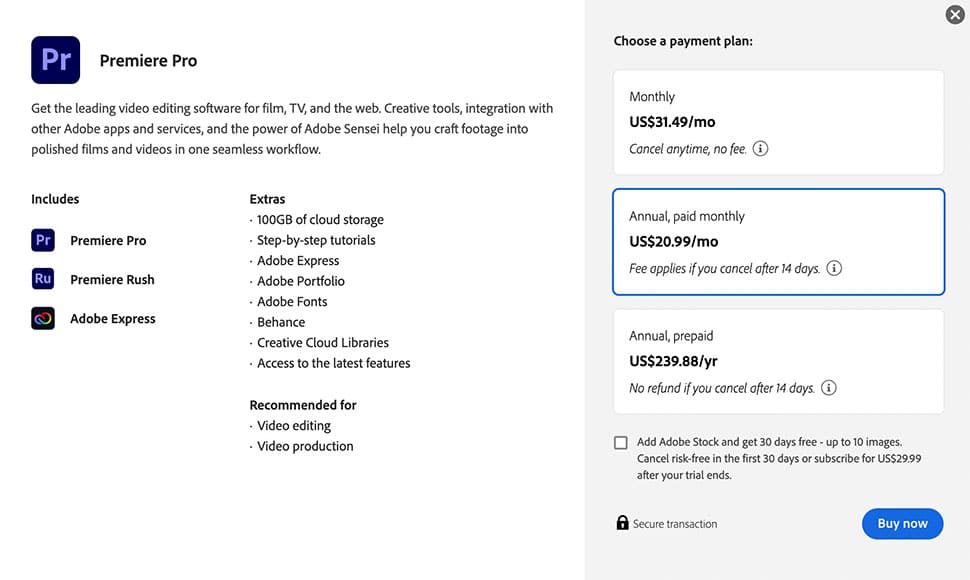
Pour les utilisateurs qui ont besoin de plus qu'Adobe Premiere Pro, le plan Creative Cloud All Apps offre un excellent rapport qualité-prix. Cet abonnement comprend également plus de 20 applications de bureau et mobiles comme Photoshop, Adobe Fonts, Adobe Lightroom, et 100 Go de stockage en nuage de stockage en nuage. Cela coûte 52.99 $ par mois avec un plan annuel. Mais une année complète payée d'avance pour le plan coûte 635.88 $. Il propose également le plan Étudiant et Enseignant, qui est l'option la plus abordable que vous puissiez trouver. Adobe propose actuellement une promotion dans laquelle vous ne payez que 19.99 $ par mois la première année d'utilisation.
Comment la musique peut-elle modifier l'impact de votre vidéo ?
Pour toute vidéo, clip ou émission, la musique peut toujours créer l'ambiance. C'est le moyen le plus simple de transmettre l'ambiance dans différentes parties de la vidéo, qu'il s'agisse de bonheur, de chagrin, d'amour, d'affection, de thriller, de suspense et plus encore. De cette manière, le message que vous souhaitez relayer pourra être facilement compris par vos téléspectateurs.
La musique peut vraiment avoir un impact non seulement sur la vidéo en cours de montage, mais aussi sur l'humeur de la personne qui la regarde. Pour l'expliquer simplement, si la musique bat rapidement, le spectateur peut ressentir de l'impatience ou de l'excitation, mais si elle bat lentement, cela peut lui faire ressentir de la tristesse, du calme, etc. En bref, le public peut s'identifier plus rapidement à votre vidéo créée si elle contient de la musique, car cela peut les connecter facilement. C'est la raison même pour laquelle vous devriez en savoir plus sur l'importance d'ajouter de la musique à votre vidéo, c'est pourquoi vous devriez voir ci-dessous l'explication plus détaillée sur la façon d'ajouter de la musique à Adobe Premiere Pro.
Partie 2. Comment ajouter votre musique à Premiere Pro
Les personnes qui sont très intéressées par les créations vidéo sur plusieurs contenus sont sûrement celles qui ont hâte de savoir comment ajouter de la musique. Ils doivent avoir eu les mêmes raisons que celles mentionnées ci-dessus en ce qui concerne l'utilisation de la musique pour créer des vidéos percutantes. Les étapes complètes que vous devez connaître et suivre pour ajouter de la musique à Premiere Pro sont expliquées et répertoriées ci-dessous. Vous feriez donc mieux de garder un œil sur ces détails pour obtenir votre meilleur travail.
Étape n ° 1 : choisissez l'audio à utiliser et importez-le dans Premiere Pro
Commencez par savoir quelle musique ajouter. Après avoir une idée finale sur le type d'audio à utiliser, assurez-vous d'en connaître la source principale. Pour ajouter de la musique à Premiere Pro, vous pouvez essayer différentes méthodes. Par exemple, vous pouvez l'obtenir de YouTube, à partir d'une plateforme de streaming comme Apple Music et Spotify, à partir de votre ordinateur local et plus encore. Premiere Pro prend même en charge la musique que vous avez créée et arrangée.
Une fois la musique connue, lancez Premiere Pro sur votre appareil puis commencez à importer la musique que vous avez trouvée. Commencez dans l'espace de travail Audio en sélectionnant Audio en haut de l'écran ou en choisissant Fenêtre > Espaces de travail > Audio. Choisissez Fenêtre > Navigateur multimédia pour afficher le panneau Navigateur multimédia. Depuis la fenêtre en cours, localisez la musique souhaitée puis faites un clic droit dessus si vous utilisez un ordinateur Windows. D'un autre côté, si vous utilisez Mac, faites un contrôle-clic dessus. Après cela, cliquez sur le bouton Importer.
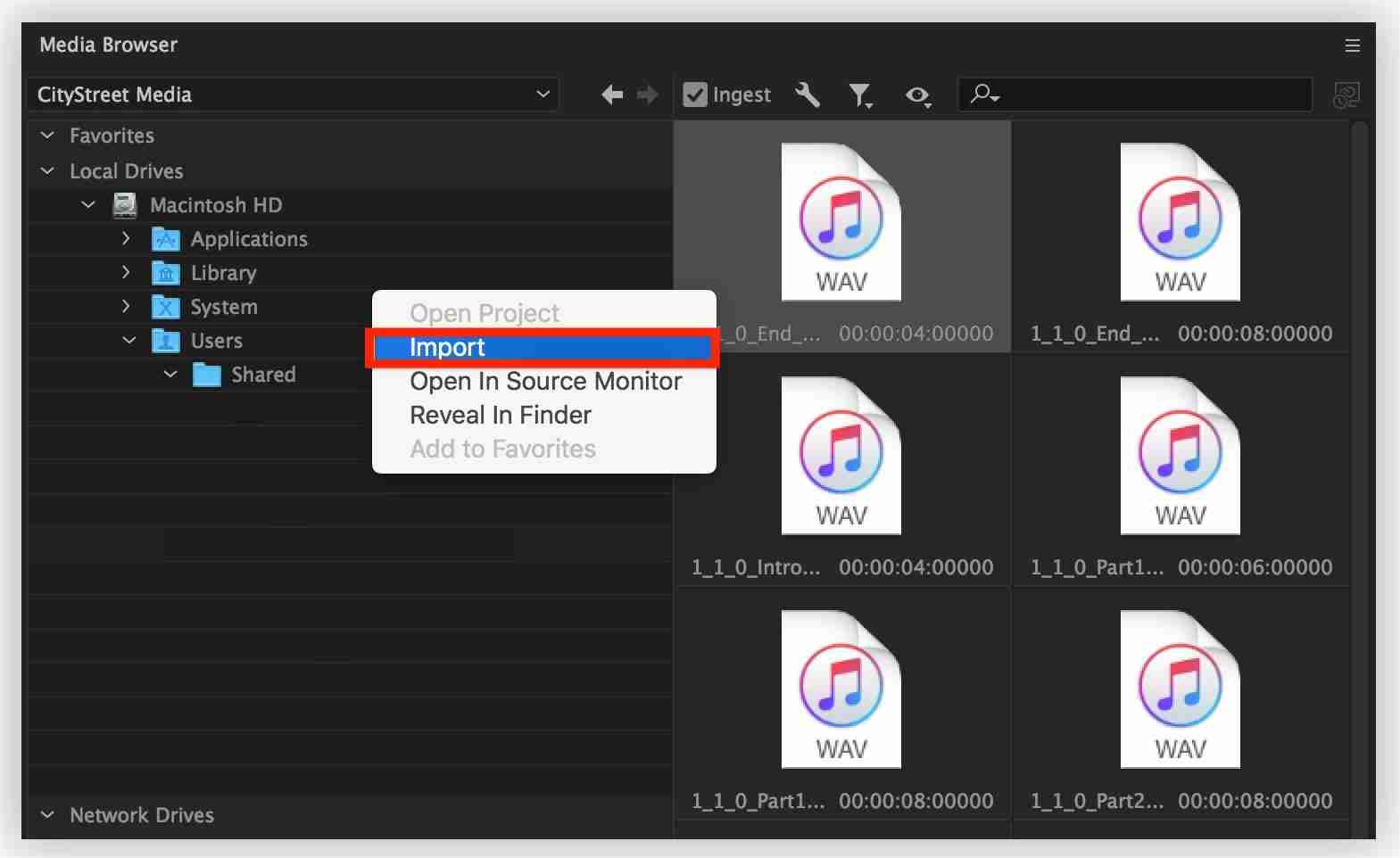
Étape n ° 2 : ajoutez de la musique à votre séquence vidéo
Avant de procéder à la procédure principale pour ajouter de la musique à Adobe Premiere Pro, vous devez d'abord choisir la vidéo à éditer et l'ouvrir sur Premiere Pro. Sélectionnez simplement l'onglet Fenêtre, puis choisissez le panneau Projet. Après cela, la musique que vous avez ajoutée auparavant s'affichera automatiquement. Appuyez deux fois dessus pour le lancer dans le panneau Source. À partir de là, vous avez la possibilité de jouer de la musique et de vérifier si la musique que vous avez choisie est compatible avec la vidéo que vous avez sélectionnée.
Pour la longueur de l'audio à utiliser ou pour la partie spécifique, faites simplement glisser le clip et arrêtez-vous dans la partie exacte que vous souhaitez utiliser. Cela peut être fait notamment dans le panneau Chronologie. Le découpage de la vidéo créée peut également être effectué.
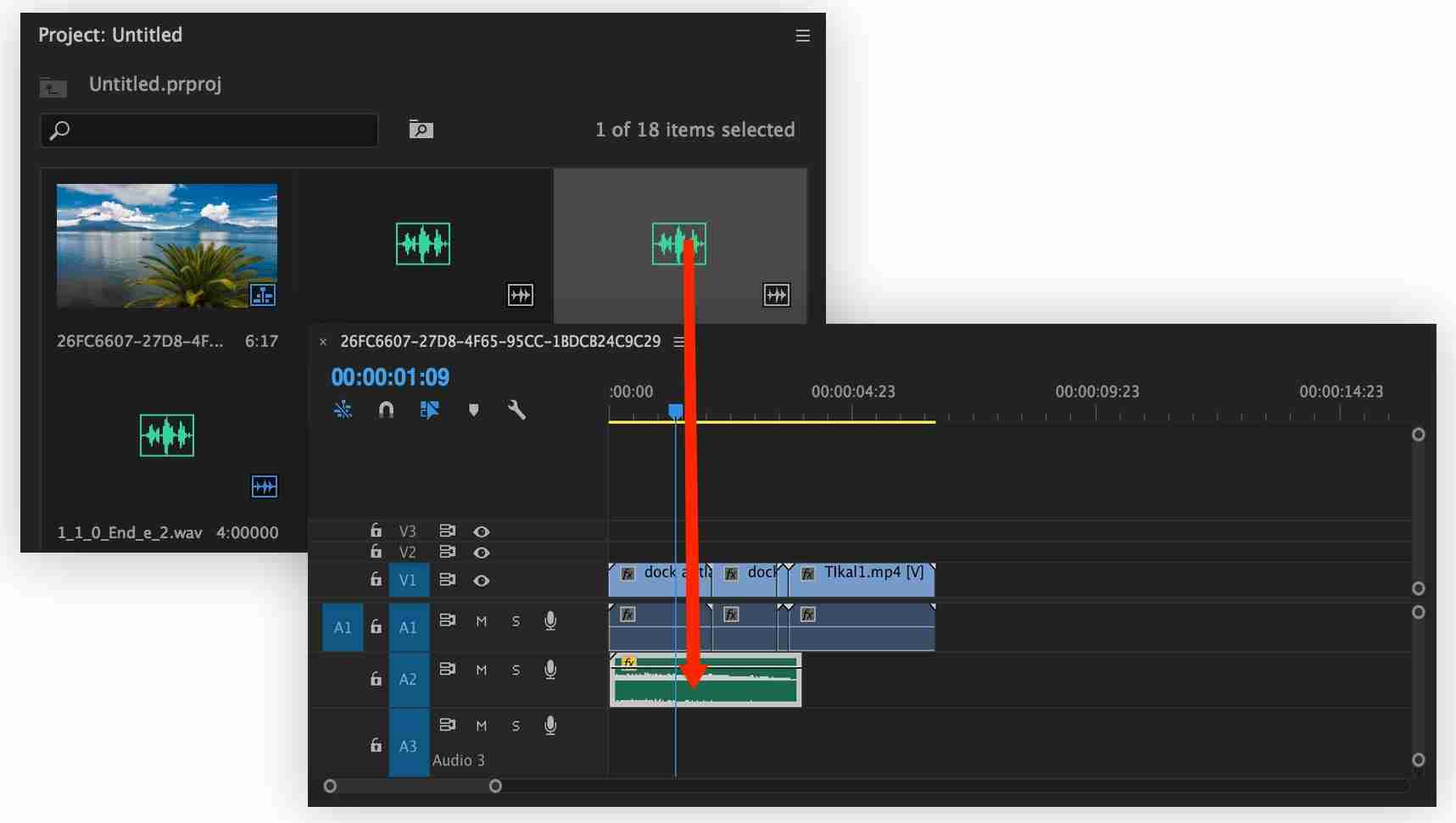
Étape n ° 3: faites des ajustements sur la musique ajoutée
Maintenant que vous avez déjà terminé la procédure d'ajout de musique à Premiere Pro, des ajustements et des modifications sur l'audio ajouté peuvent être effectués. Heureusement, il y avait beaucoup de fonctionnalités parmi lesquelles choisir lors du réglage de l'audio sur votre vidéo. Par exemple, vous êtes autorisé à effectuer des réglages, des ajustements de volume, qu'il soit trop fort ou non, et à modifier plusieurs effets dessus.
Pour savoir quel type d'ajustement est nécessaire, lisez le fichier initial créé en cliquant simplement sur le bouton de la barre d'espace. Si vous souhaitez vous arrêter à une certaine partie, appuyez à nouveau sur le bouton Espace. En changeant le volume de la musique, sélectionnez l'onglet Fenêtre puis choisissez Mélangeur de pistes audio. Après cela, notez qu'il y a un panneau de lecture dans la partie inférieure de votre mélangeur de pistes audio. Jouez la séquence créée, puis ajustez le curseur, en montant ou en descendant, pour rendre le son plus fort ou plus silencieux.
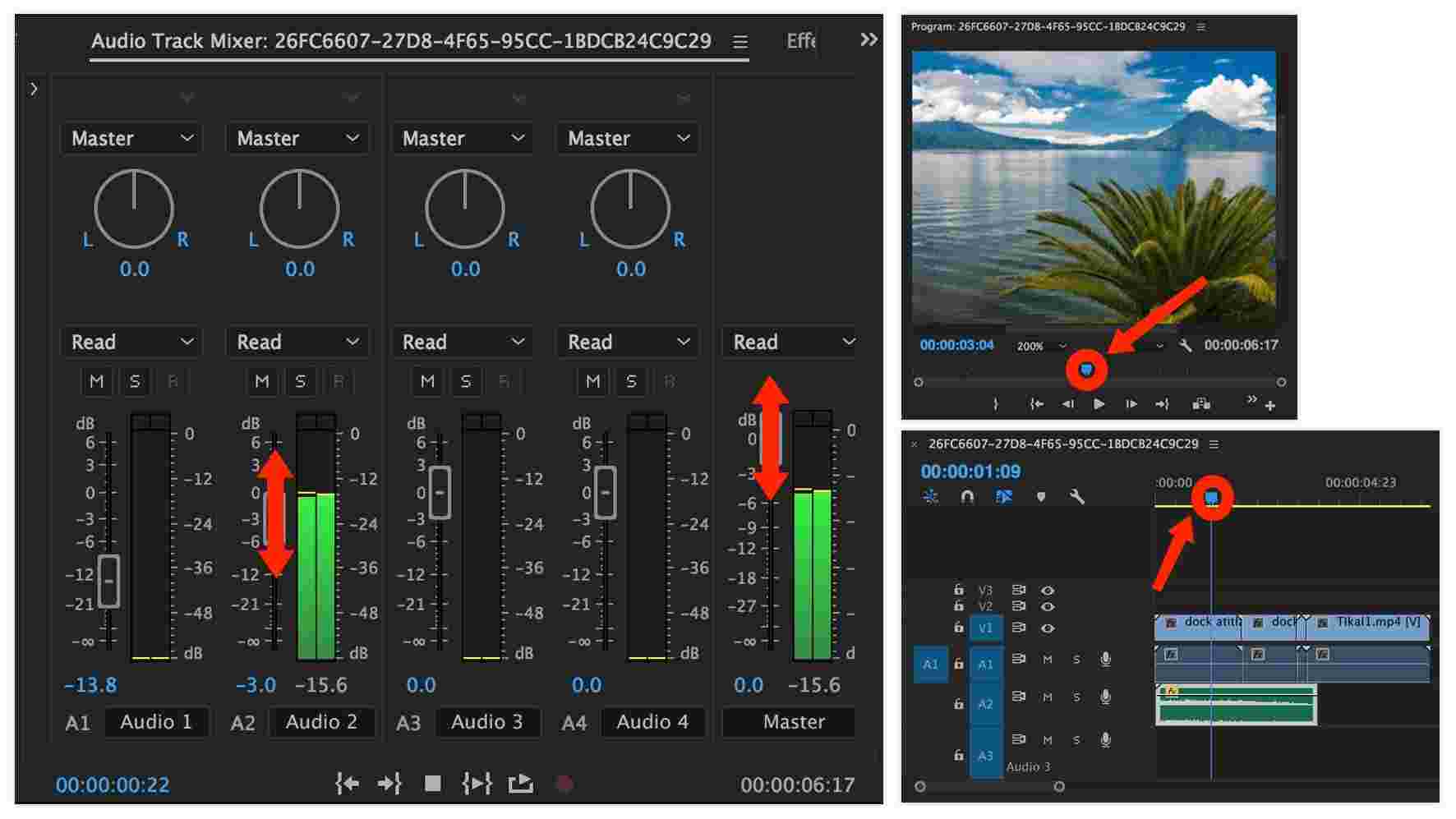
Vous pouvez également explorer d'autres fonctionnalités, commandes et effets disponibles sur Premiere Pro pour modifier votre clip vidéo en fonction de vos goûts.
Partie 3. Source alternative de musique à ajouter sur Premiere Pro
Comme dit il y a quelque temps, outre YouTube et d'autres sources de musique, vous pouvez également utiliser des services de streaming tels qu'Apple Music. Cependant, il n'est pas possible d'ajouter n'importe quel fichier Apple Music à Premiere Pro car les fichiers sont protégés par DRM. Tant que DRM est présent, il n'y a aucun moyen d'ajouter de la musique à Premiere Pro. Ainsi, la suppression des DRM devrait être votre première étape. Mais pour ce faire, vous devez utiliser un convertisseur de musique professionnel qui peut également les convertir et les télécharger dans des formats pris en charge.
Convertisseur de musique Apple Music d'AMusicSoft est un outil qui peut faire une conversion parfaite, télécharger et Suppression d'Apple Music DRM processus. Pour vous assurer que l'audio résultant sera lu sur Premiere Pro, convertissez-le dans l'un des formats pris en charge. Heureusement, AMusicSoft peut produire les formats MP3, FLAC, WAV, AAC, AC3 et M4A. Grâce à sa capacité à supprimer le DRM, vous pouvez procéder à la conversion et au téléchargement en douceur.
Cet outil vous aidera dans le processus de conversion vous permettant de écouter Apple Music hors ligne pour un streaming non-stop. Avec AMusicSoft, vous pouvez vous attendre à avoir la meilleure qualité audio dans les plus brefs délais. Pour être plus précis, il a une vitesse 16x plus rapide. Il peut même conserver les balises d'identification et les informations de métadonnées des chansons même après les procédures subies. Afin de connaître les étapes, voyons-les ci-dessous.
Étape 1. Pour commencer le processus, vous devez commencer à télécharger AMusicSoft Apple Music Converter sur votre appareil.
Téléchargement gratuit Téléchargement gratuit
Étape 2. Une fois que vous avez téléchargé l'outil, exécutez-le sur votre ordinateur ou appareil. Choisissez les chansons que vous vouliez convertir.

Étape 3. Choisissez le format de conversion, puis attribuez un dossier de fin après le processus. Vous pouvez choisir parmi MP3, FLAC, WAV, AAC, AC3 et M4A.

Étape 4. Appuyez sur le bouton Convertir pour que le processus commence. Enfin, téléchargez les chansons converties à partir de l'onglet Terminé ci-dessus.

Partie 4. Derniers mots
Le processus d'ajout de musique à Premiere Pro est simple si vous évaluez l'intégralité de ce guide. Assurez-vous simplement de suivre la procédure détaillée partagée ci-dessus pour obtenir les meilleurs résultats que vous souhaitez obtenir. Maintenant, si vous souhaitez utiliser des pistes provenant du service Apple Music, utilisez Convertisseur de musique Apple Music d'AMusicSoft. Cet outil peut vous aider grandement à télécharger les chansons dans des formats pris en charge avec une qualité audio prometteuse.
Les gens LIRE AUSSI
- Comment mettre une chanson en boucle sur Apple Music ?
- Trois meilleures façons de profiter d'Apple Music sur Firestick
- Guide complet sur la façon de créer des sonneries dans iTunes gratuitement
- Comment obtenir des paramètres de qualité Apple Music Stream sans perte
- Pourquoi ma musique s'arrête-t-elle lorsque j'ouvre Facebook (explication)
- Comment exporter des contacts de sauvegarde iTunes vers CSV
- 6 meilleurs convertisseurs MP3 vers iTunes
Robert Fabry est un blogueur passionné, un passionné de technologie, et peut-être pourra-t-il vous contaminer en partageant quelques astuces. Il a également une passion pour la musique et a écrit pour AMusicSoft sur ces sujets.